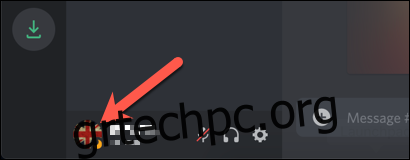Η κατάστασή σας στο Discord δείχνει εάν είστε απασχολημένοι ή AFK. Μπορείτε να το αλλάξετε στον ιστότοπο Discord, στην εφαρμογή για υπολογιστές για Windows ή Mac ή στην εφαρμογή για κινητά για Android, iPhone ή iPad.
Αλλάξτε την κατάσταση Discord σας σε Windows ή Mac
Για να αλλάξετε την κατάσταση του Discord, θα πρέπει να συνδεθείτε στον λογαριασμό σας στο Δικτυακός τόπος Discord ή την εφαρμογή επιφάνειας εργασίας για Windows ή Μακ.
Η διεπαφή Discord είναι η ίδια για Windows και Mac. Τα παρακάτω βήματα θα σας βοηθήσουν να αλλάξετε την κατάσταση του Discord, είτε χρησιμοποιείτε τον ιστότοπο είτε την εφαρμογή για υπολογιστές. Η κατάστασή σας στο Discord είναι σε ολόκληρο τον λογαριασμό, επομένως το ενημερωμένο μήνυμά σας θα εμφανίζεται σε όλους σε όλους τους διακομιστές Discord στους οποίους έχετε εγγραφεί.
Για να ξεκινήσετε, ανοίξτε τον ιστότοπο Discord ή την εφαρμογή για υπολογιστές και, στη συνέχεια, συνδεθείτε στον λογαριασμό σας Discord. Κάτω αριστερά, θα δείτε το όνομα χρήστη, το εικονίδιο του προφίλ και την τρέχουσα κατάστασή σας.
Κάντε κλικ στο εικονίδιο του προφίλ σας για να ανοίξετε τη λίστα με τις διαθέσιμες καταστάσεις.
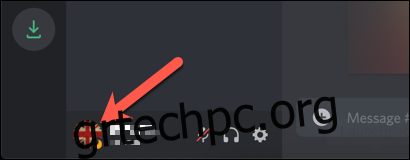
Από προεπιλογή, υπάρχουν τέσσερις προκαθορισμένες καταστάσεις που μπορείτε να επιλέξετε.
Το “online” σηματοδοτεί ότι είστε έτοιμοι να συνομιλήσετε και να παίξετε. Εάν βρίσκεστε μακριά από τον υπολογιστή σας, μπορείτε να ορίσετε την κατάστασή σας σε “Αδράνεια” για να υποδείξετε ότι δεν είστε διαθέσιμοι.
Εάν είστε απασχολημένοι, η ρύθμιση της κατάστασής σας σε “Μην ενοχλείτε” θέτει σε σίγαση τις ειδοποιήσεις σας και δείχνει στους άλλους ότι δεν είστε διαθέσιμοι. Εάν θέλετε να είστε κρυφοί από τη λίστα χρηστών στο διαδίκτυο, μπορείτε να ορίσετε την κατάστασή σας σε “Αόρατος”, αλλά θα εξακολουθείτε να μπορείτε να συνομιλείτε και να χρησιμοποιείτε το Discord κανονικά.
Κάντε κλικ στην επιλογή που θέλετε να αλλάξετε αμέσως την κατάσταση του Discord σε ολόκληρο τον λογαριασμό σας.
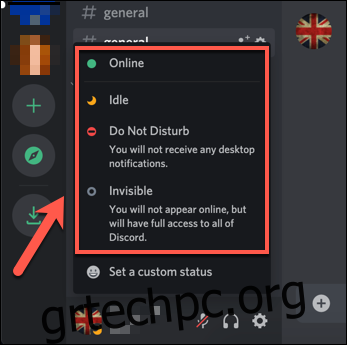
Μπορείτε επίσης να κάνετε κλικ στο «Ορισμός προσαρμοσμένης κατάστασης» για να δημιουργήσετε μια κατάσταση της επιλογής σας. Στη συνέχεια θα εμφανιστεί κάτω από το όνομα χρήστη σας στις λίστες καναλιών Discord.
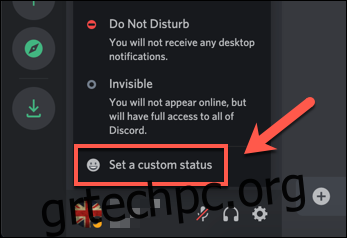
Στο αναπτυσσόμενο μενού “Διαγραφή μετά”, μπορείτε να αποφασίσετε για πόσο καιρό θα εμφανίζεται το προσαρμοσμένο μήνυμα κατάστασης.
Εάν επιλέξετε το εικονίδιο emoji, μπορείτε επίσης να ορίσετε ένα προσαρμοσμένο εικονίδιο κατάστασης. Μπορείτε να εφαρμόσετε ένα από τα τυπικά emoji του Discord ή να προσθέσετε ένα προσαρμοσμένο στην ενημέρωση κατάστασής σας.
Όταν είστε ικανοποιημένοι με την προσαρμοσμένη κατάστασή σας, κάντε κλικ στην επιλογή “Αποθήκευση”.
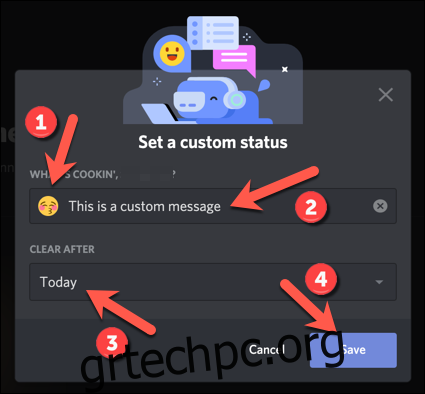
Είτε επιλέξετε μια προκαθορισμένη είτε προσαρμοσμένη κατάσταση, θα ενημερωθεί αμέσως.
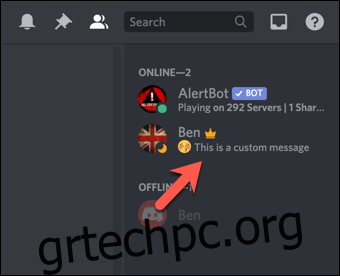
Μπορείτε να αλλάζετε την κατάστασή σας όσο συχνά θέλετε. Μερικές φορές, θα αλλάξει αυτόματα. Για παράδειγμα, η κατάστασή σας θα αλλάξει σε “Αδράνεια” εάν δεν αγγίξετε το πληκτρολόγιό σας για σύντομο χρονικό διάστημα (εκτός εάν έχετε ήδη ορίσει μια κατάσταση με μη αυτόματο τρόπο).
Αλλάξτε την κατάσταση Discord σας σε Android, iPhone ή iPad
Μπορείτε επίσης να αλλάξετε την κατάστασή σας στην εφαρμογή Discord για κινητά Android, iPhone, ή iPad. Για να το κάνετε αυτό, ανοίξτε την εφαρμογή Discord στο τηλέφωνο ή το tablet σας. Πατήστε το μενού χάμπουργκερ επάνω αριστερά για να ανοίξετε τον διακομιστή και τη λίστα καναλιών.
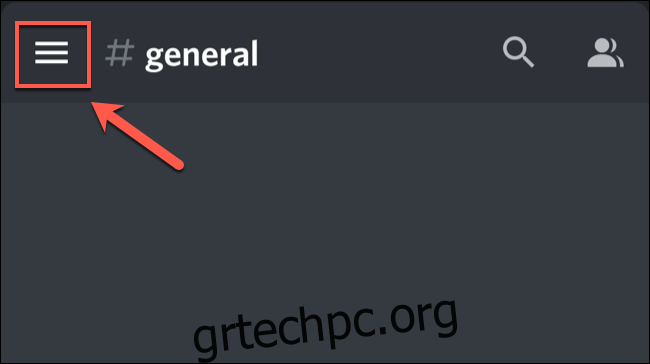
Πατήστε το εικονίδιο του προφίλ χρήστη σας κάτω δεξιά για να ανοίξετε το μενού “Ρυθμίσεις χρήστη”.
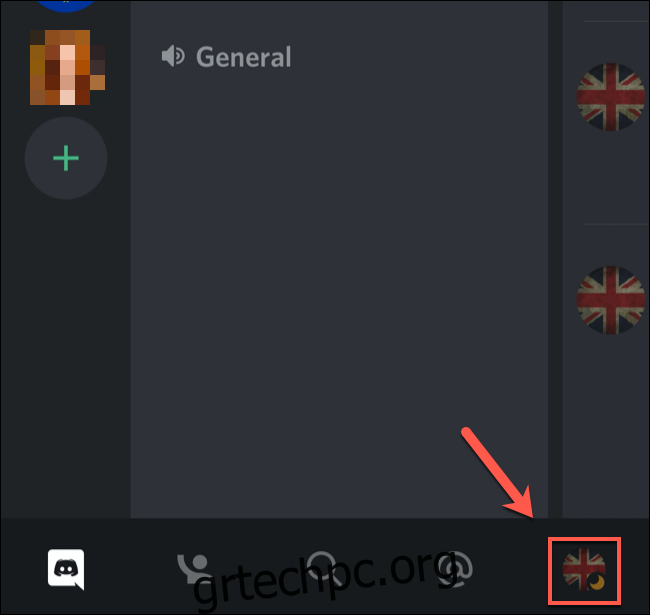
Μπορείτε να εξατομικεύσετε τον λογαριασμό σας Discord στο μενού “Ρυθμίσεις χρήστη”, συμπεριλαμβανομένης της ρύθμισης μιας νέας κατάστασης. Για να το κάνετε αυτό, πατήστε «Ορισμός κατάστασης».
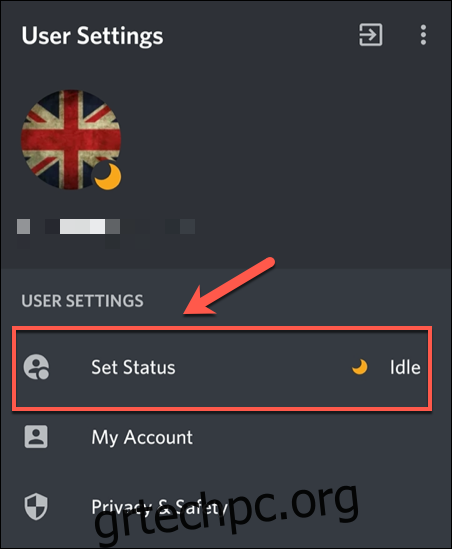
Ένα αναδυόμενο μενού εμφανίζεται στο κάτω μέρος της οθόνης. Ακριβώς όπως μπορείτε στην εφαρμογή για υπολογιστές, μπορείτε να ορίσετε την κατάστασή σας σε μία από τις τέσσερις προεπιλογές: “Online”, “Idle”, “Do Not Disturb” ή “Invisible”.
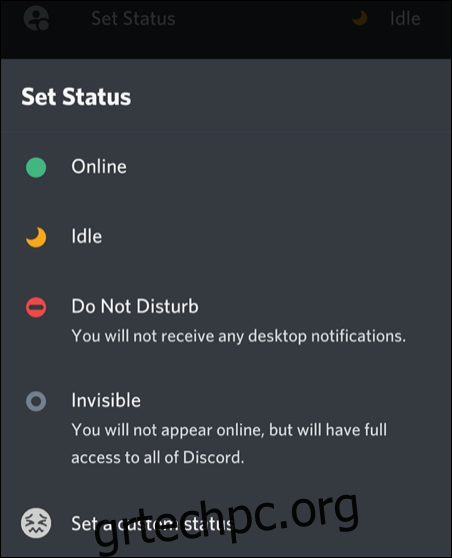
Πατήστε «Ορισμός προσαρμοσμένης κατάστασης» εάν θέλετε να το κάνετε.
Στο μενού “Προσαρμοσμένη κατάσταση”, πληκτρολογήστε μια κατάσταση στο πλαίσιο “Ορισμός προσαρμοσμένης κατάστασης”. Πατήστε το emoji δίπλα του για να επιλέξετε ένα για την κατάστασή σας. Η προσαρμοσμένη κατάστασή σας (τόσο το κείμενο όσο και το emoji) θα εμφανίζεται τώρα κάτω από το όνομα χρήστη σας στις λίστες χρηστών του καναλιού Discord.
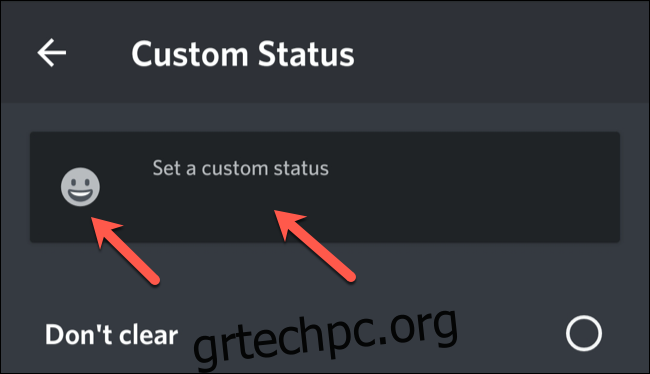
Κάτω από το μήνυμα κατάστασης, επιλέξτε πόσο καιρό θέλετε να εμφανίζεται: 30 λεπτά, μία ώρα, τέσσερις ώρες ή μέχρι αύριο.
Εάν δεν θέλετε να διαγραφεί καθόλου η κατάστασή σας, επιλέξτε “Μη διαγραφή”.
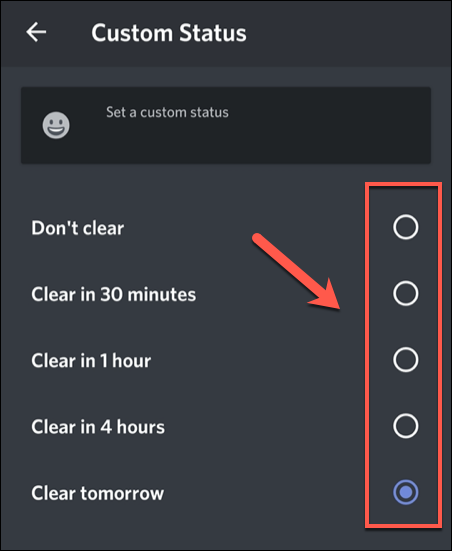
Για να αποθηκεύσετε την προσαρμοσμένη κατάστασή σας, πατήστε το εικονίδιο Αποθήκευση κάτω δεξιά.
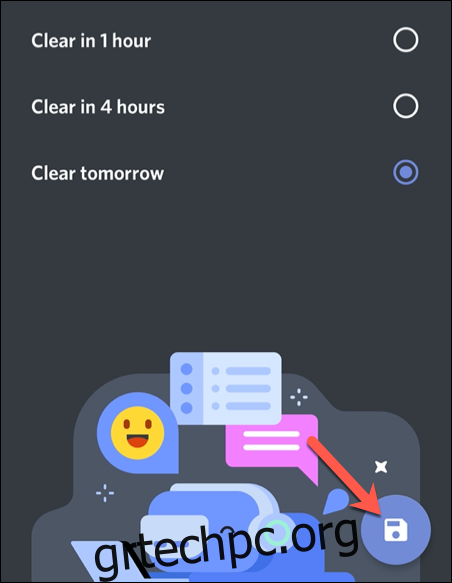
Η κατάστασή σας θα εφαρμοστεί αμέσως.